Hogyan lehet kinyomtatni egy elválaszthatatlan rést a Microsoft Word -ben?
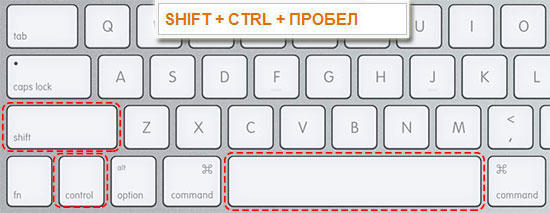
- 4204
- 181
- Boros Patrik
A szó önállóan átadja a nyomtatott szöveget, még akkor is, ha nem nyomja meg az Enter billentyűt. De ez nem mindig kényelmes. Például írta a teljes nevét. A kezdőbetűk lehetnek az egyik sor végén, a vezetéknév pedig a másik elején. Tehát az információ rosszabb, mint az észlelt. Igen, és csúnyán néz ki. Annak érdekében, hogy ne válasszon egy helyet az egyes szavakhoz, találja meg, hogyan lehet elválaszthatatlan rést a Word -ben. Ezzel a kifejezést nem választják el az átadáskor.
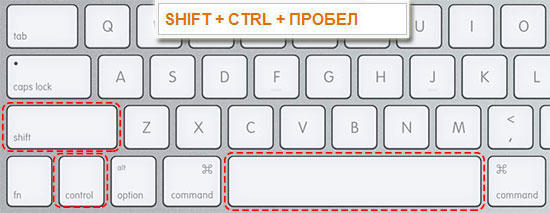
A speciális karakterek segítenek az oldalon lévő szöveg helyes megtervezésében
A kulcsok és az autolos kombinációja
Ez az elem akkor jelenik meg, ha megnyomja a Shift + Ctrl + Space sávot. Más gombokat hozzárendelhet a következőképpen:
- Lépjen a menü beszúrására - szimbólum - mások.
- "Különleges táblák" fül.
- Keresse meg a "Választhatatlan Gap" tételt ("Nem törő hely").
- Kattintson a "A kulcsok kombinációja ..." elemre
- Állítsa be az Ön számára kényelmes paraméterekkel.
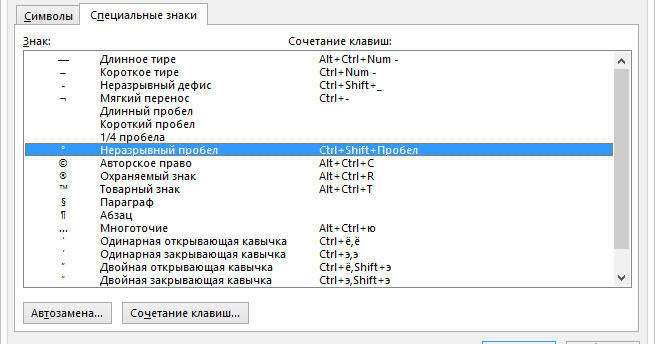
Ha nem akarja, hogy az ujjait minden alkalommal a billentyűzet különböző helyeire húzza, vagy emlékezzen rá, hogy mi vagy a Word -ben lévő gomb, akkor konfigurálja a csere paramétereket.
- Válassza ki és másolja a kívánt formázási elemet.
- Nyissa meg ugyanazt a lapot "Különleges táblák".
- Kattintson az "Automatizálás" elemre
- A "Cserélő" mezőben nyomtassa ki, mi legyen a belépéskor elválaszthatatlan rés. Lehet, hogy három rövid kötőjel, kettő hangsúlyozza vagy egy kódszót, amelyet nem használnak a Word nyomtatásakor. Kérdezze meg a kívánt paramétereket.
- A "on" mezőbe be kell állítania az előre fogalmazott, nem megsértő helyet. Ezt megelőzően jelölje meg a "rendes szöveg" elemet.
- Kattintson a "Hozzáadás" gombra.
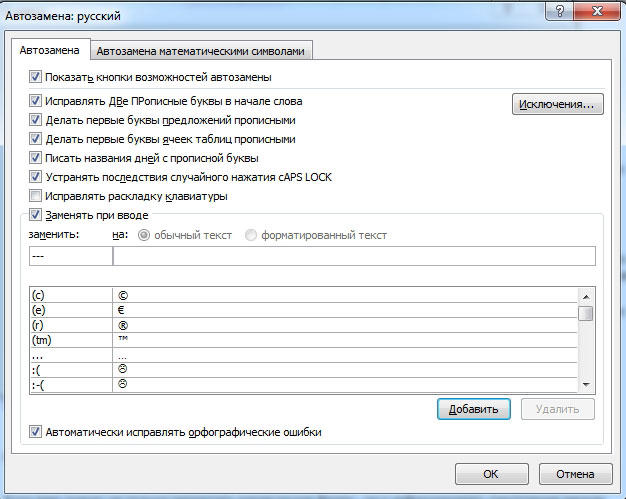
Hogyan lehet beilleszteni egy elválaszthatatlan rést a Wordbe - Ön dönt. Kiválaszthatja a legkényelmesebb módot. Nagyon könnyen be van hangolva.
Különleges rés
Ha nemcsak meg kell tiltania a mondat elválasztását, hanem a betűk közötti távolságot is, használja a szó speciális elemét- keskeny, nem szünetű tér. A szavak közel állnak egymáshoz, még akkor is, ha szélességben állítják be az igazítást.
A dokumentumba való beillesztésre a következőket kell készíteni:
- Nyissa meg a szimbólum menüt.
- A legördülő listában: "Válassza a" Válassza ki a "Corpctuations jeleit".
- Keresse meg a keskeny nem törést. A dedikált objektum neve az "Automatizálás" gomb felett található.
- Konfigurálhatja a kulcs kombinációját vagy a beszúrást közvetlenül.
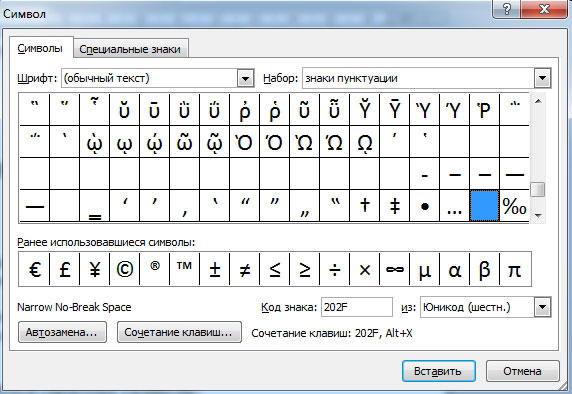
Egy ilyen funkció felhasználható a dátumok jelzésére - a "2016" számok nem mozognak az "év" szótól.
Hogyan lehet megnézni, hol vannak rejtett karakterek?
A formázási elemek nem láthatók. Mérföldre használják őket, és a dokumentummal nem szabad a szokásos módon megjeleníteni. De a nem megszakító tér szimbólumának megtalálásához ne nyomja újra a teljes szöveget. Konfigurálhatja a rejtett karakterek láthatóságát.
- Az ablak tetején válassza ki a "Menü" elemet (a Word 2013 -ban "Home" -nek hívják).
- Keresse meg a "bekezdés" panelen "az összes jel megjelenítését" ikont. Úgy néz ki, mint a "P" betű, a tetején fekete folttal. Ugyanez a funkció aktiválható a Ctrl+Shift+* (csillag) kattintással.

Minden rejtett formázás megjelenik. A standard rés úgy néz ki, mint egy fekete pont, elválaszthatatlan - mint egy kis kör a vonal tetején.
-Ezzel az opcióval megtilthatjuk a mondatok független átadását a Word -ben. Ne különítse el a betűcsökkentéseket, a mérési egységeket, a képleteket, a vezetéknévvel rendelkező kezdőbetűkkel. Ha ennek a formatervezésnek az egyik része a vonal végén lesz, a másik pedig a következő elején, az információ rosszul érzékelhető. Ezért tudnia kell, hogyan lehet egy elválaszthatatlan rést a Wordbe helyezni.

